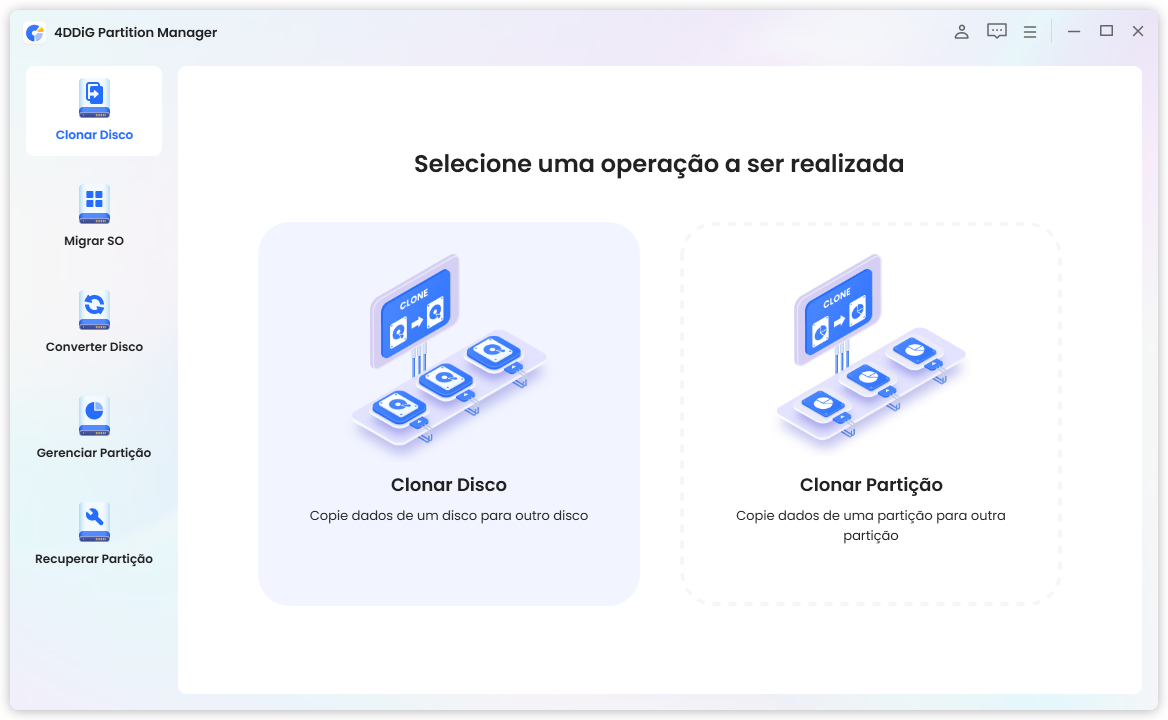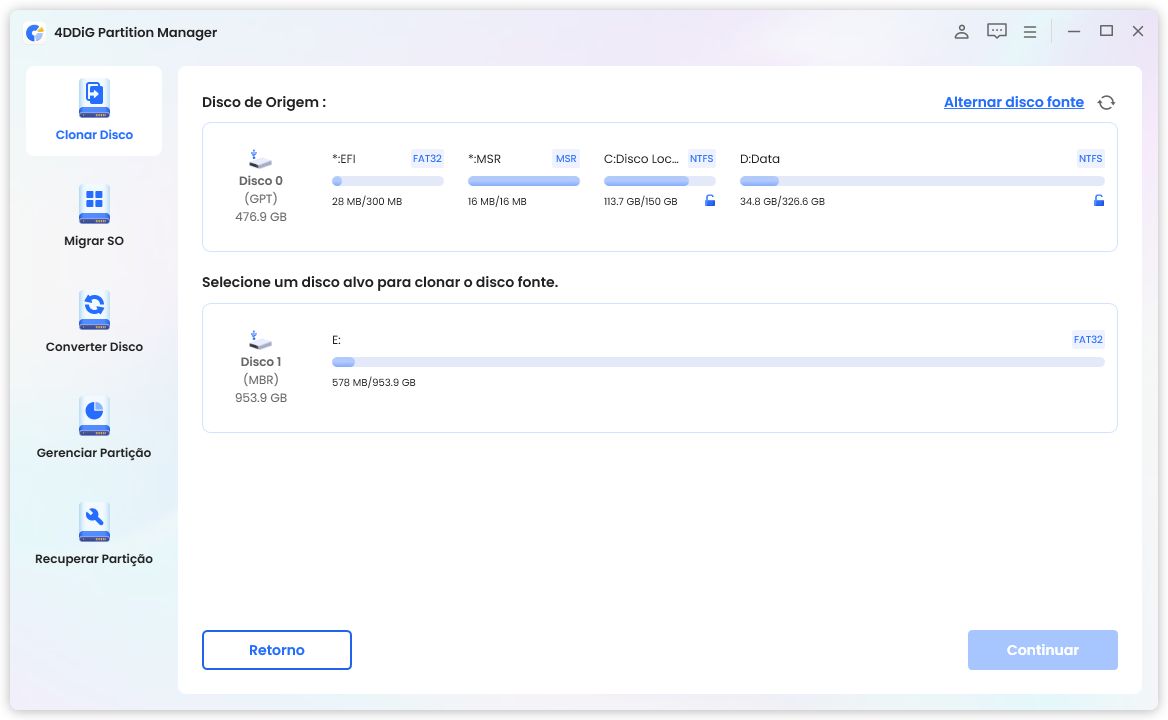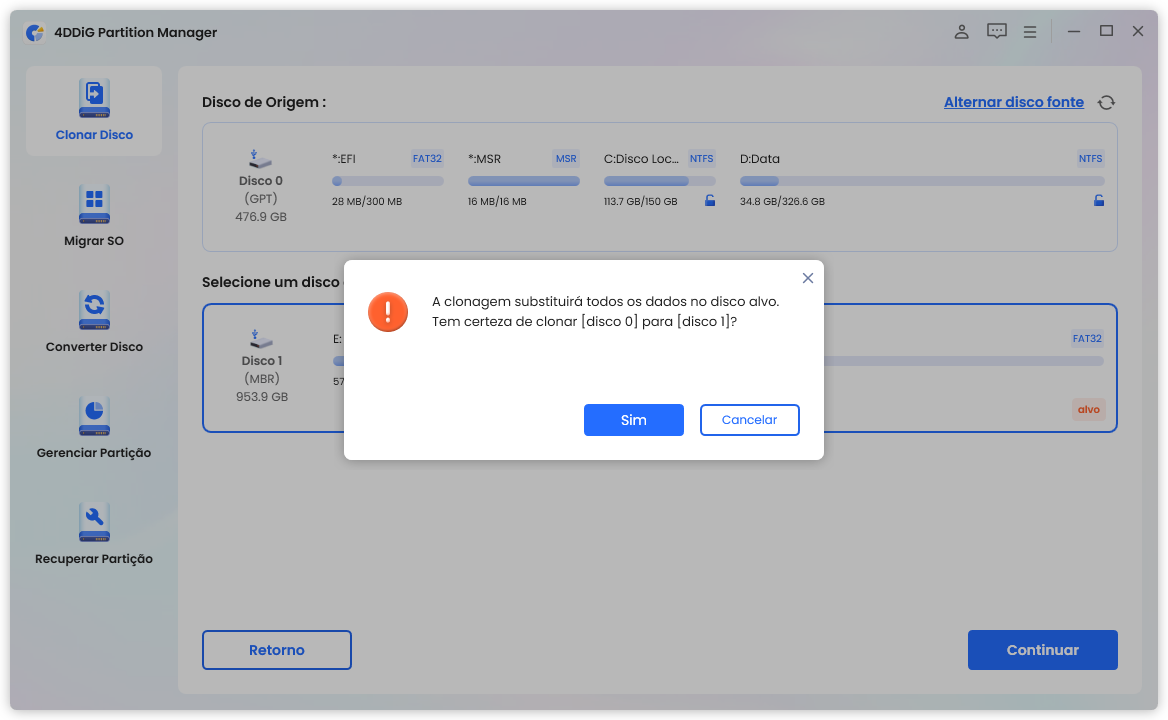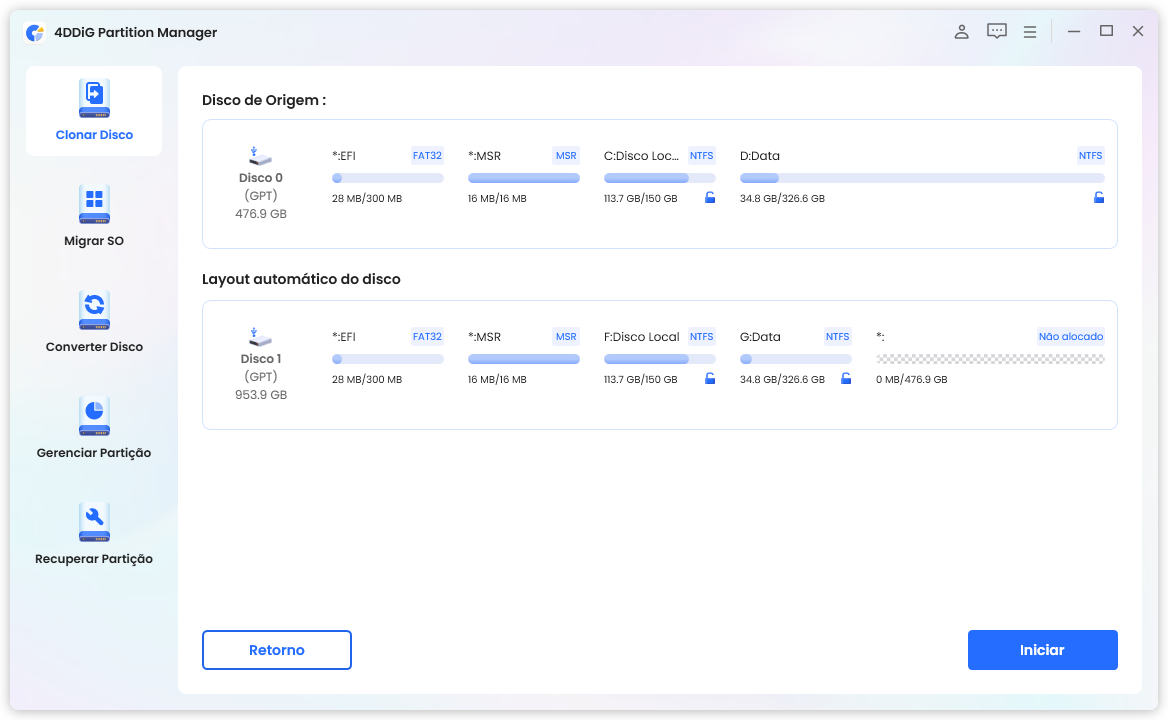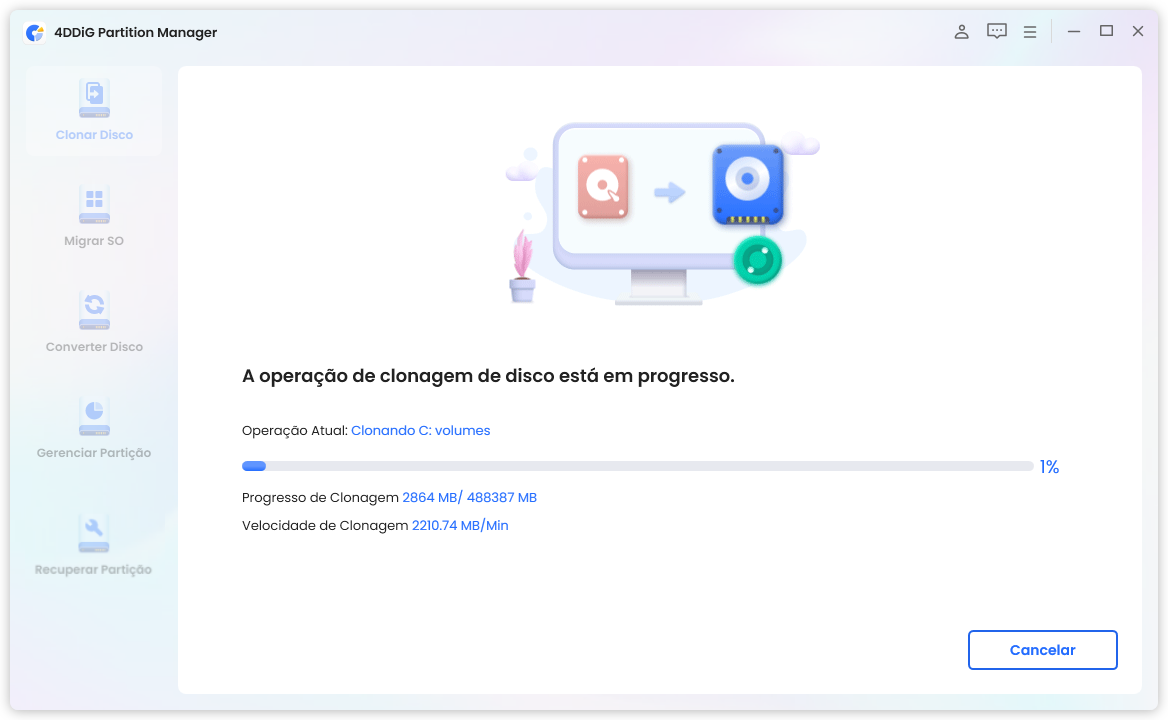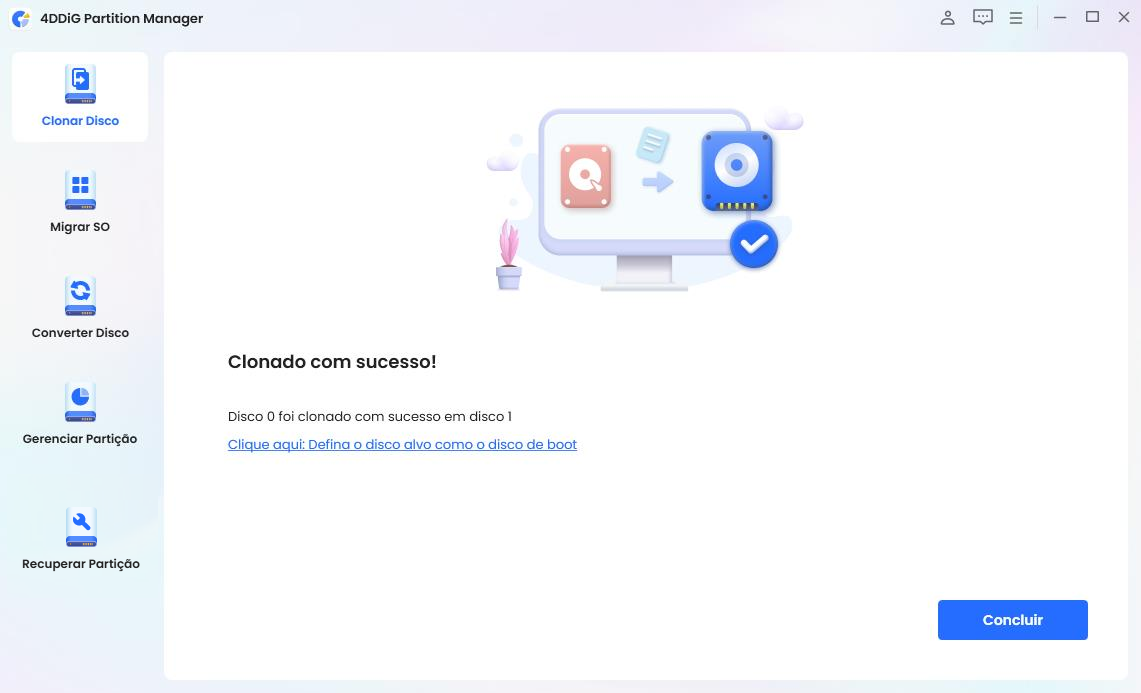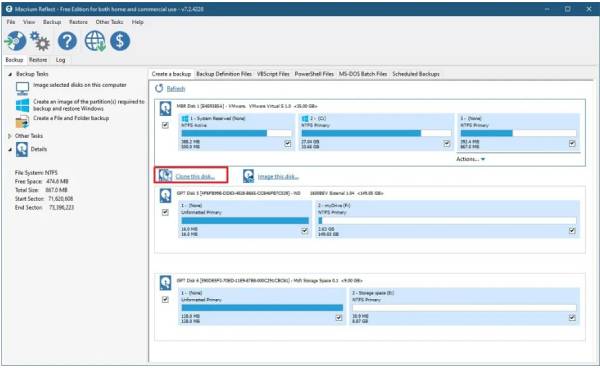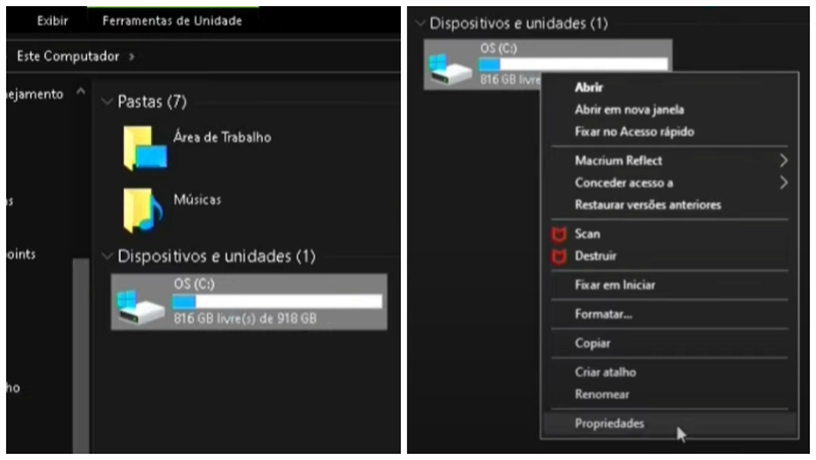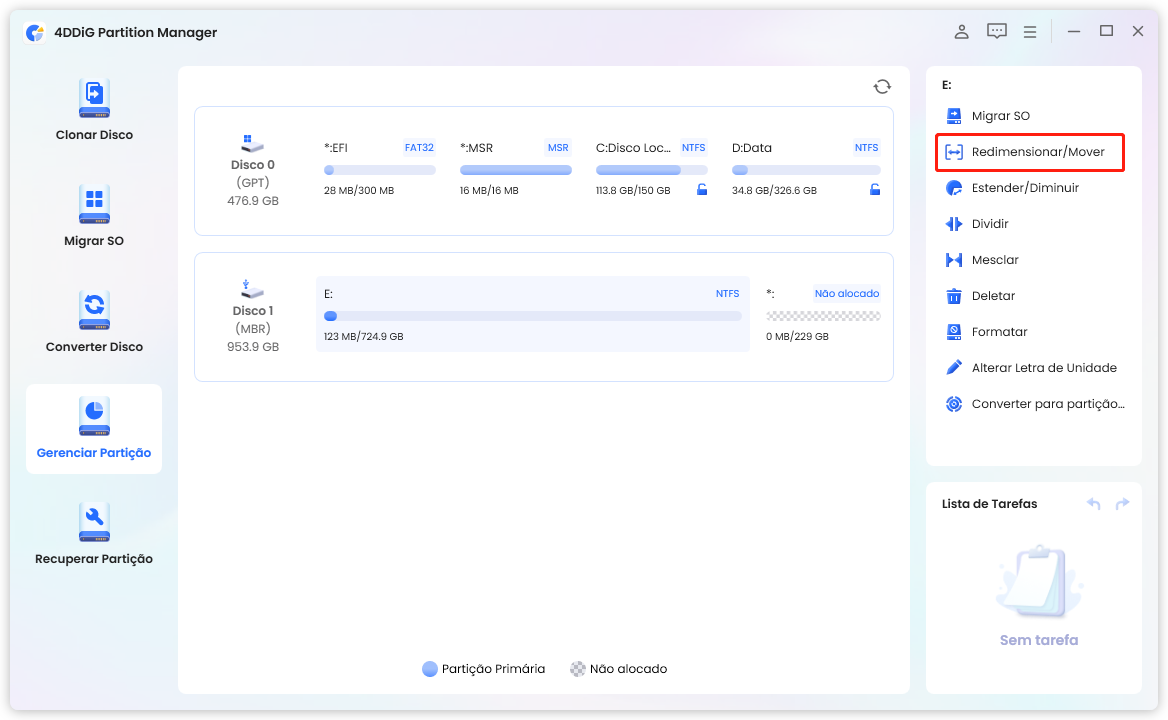Ao atualizar o computador, é bem complicado manter as configurações iniciais, os aplicativos que foram baixados e os dados do computador. Por outro lado, o software de clonagem age de forma espetacular sobre os dados da máquina. A utilização de programas de clonagem para proteger seus dados é uma das técnicas mais adotadas.
Neste texto, vamos apresentar os 5 melhores softwares de clonagem de disco para Windows em 2024. Esperamos que este artigo seja de auxílio na escolha do programa adequado para efetuar a clonagem de um disco rígido para um SSD.

Parte 1: O Que É um Software de Clonagem de Disco?
Um programa de clonagem de disco é utilizado para produzir uma réplica idêntica do disco rígido de um computador. Esse tipo de software de clonagem pode ser benéfico ao mover todos os conteúdos de um disco rígido para outro, abrangendo o sistema operacional, as partições e os programas previamente instalados.
De forma geral, muitas vezes surgem situações em que é preciso recorrer ao uso de software de clonagem de disco. Alguns exemplos típicos são:
- Backup de dados
- Migração de sistema
- Upgrade de disco rígido
- Implementação do sistema
Parte 2: Melhores Softwares de Clonagem de Disco em 2024 (Top 5)
Há várias escolhas de software de clonagem de disco disponíveis no mercado. Aqui estão os 5 melhores aplicativos de software de clonagem de disco que você pode considerar:
1. 4DDiG Partition Manager
O 4DDiG Partition Manager é um programa poderoso que disponibiliza diversas funcionalidades úteis para facilitar o gerenciamento das partições do disco rígido do seu computador. Eis os principais recursos deste software:
- Efetua a clonagem do disco inteiro ou replica partições específicas com o propósito de criar cópias de segurança ou transferir informações.
- Utilizando esta ferramenta, é possível transferir o sistema operacional para SSDs sem a necessidade de reinstalá-lo.
- É possível fazer upgrade para discos rígidos maiores, preservando os dados e efetuando backups de arquivos cruciais.
- Além disso, o programa disponibiliza um conjunto completo de recursos para o gerenciamento de partições, englobando a capacidade de ajustar, fragmentar, criar, remover, formatar partições e modificar letras de unidades.
Preço
O 4DDiG Partition Manager possui dois principais planos de preços:
Plano Individual:
- Licença de 1 Mês: US$ 9,90 (sem impostos)
- Licença de 1 Ano: US$ 40,95 (sem impostos)
- Licença Vitalícia: US$ 59,95 (sem impostos)
Plano Comercial Anual:
- Para uso em 5 computadores: US$ 39,95 por ano
- Para uso em um número ilimitado de computadores: US$ 299 por ano
Ao comprar o programa, você também terá direito a atualizações sem custos adicionais durante um ano, suporte técnico gratuito e atenção especial à segurança e privacidade dos seus dados.
Como usar o 4DDiG Partition Manager para clonar um disco?
A seguir, confira o guia passo a passo para utilizar o 4DDiG Partition Manager a fim de realizar a clonagem de um disco.
Após concluir o download e a instalação do 4DDiG Partition Manager no seu computador, conecte um disco externo. Em seguida, inicie o software e selecione a opção "Clonar Disco".
DOWNLOAD GRÁTISPara PCDownload Seguro

Dentre as opções oferecidas, selecione o disco de destino que receberá a duplicação dos dados provenientes do disco de origem. Por padrão, o programa reconhece o disco que você conectou ao seu computador. Depois, clique no botão "Continuar" para prosseguir.

Tenha em mente que a clonagem irá sobrescrever todos os dados no disco de destino. Antes de avançar, certifique-se de que tudo está configurado corretamente e clique no botão "Confirmar".

Observe a tela de prévia que mostra como o disco clonado ficará. Examine atentamente a visualização para verificar se tudo está correto. Se estiver tudo correto, clique no botão "Iniciar" para iniciar a clonagem.

O tempo necessário para concluir o processo de clonagem depende do tamanho do disco original. É fundamental ter paciência e evitar realizar outras ações ou interromper o procedimento. Após um período de espera, o seu disco será clonado com êxito!


Vantagens
- A interface é descomplicada, e a documentação do produto é informativa.
- Habilidade para converter partições primárias em partições lógicas.
- Suporte a uma variedade de sistemas operacionais e clonagem rápida.
- Eficiente, rápido e com baixo impacto no desempenho do sistema.
Desvantagens
- Incompatível com Mac.
2. Clonezilla
O Clonezilla é um programa de software destinado à cópia integral de sistemas de computador. É análogo a softwares como o True Image e o Norton Ghost. Existem diferentes variantes do Clonezilla para diversas aplicações. O Clonezilla Live é adequado para o backup e restauração de computadores isolados, enquanto o Clonezilla Lite Server e o Clonezilla SE são concebidos para operações em escala ampla, permitindo a clonagem de vários computadores de forma simultânea.
Sua compatibilidade abrange diversos sistemas de arquivos e sistemas operacionais, como Linux, Windows, Mac OS e outros. Ele disponibiliza funcionalidades como criptografia, modo autônomo e suporte a multicast para otimizar o processo de clonagem.
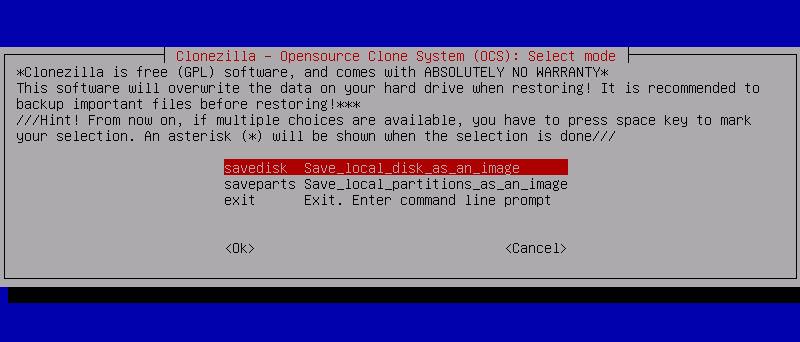
Preço
O Clonezilla é uma aplicação de código aberto 100% gratuita.
Vantagens
- Funcionalidade de inicialização ao vivo.
- Suporta a inicialização a partir de diversas mídias.
- Construído com base no sistema operacional Debian.
- Gratuito e de código aberto.
Desvantagens
- A confiabilidade da segurança e funcionalidade não é garantida devido à natureza de código aberto do software.
- A seleção do disco de origem pode ser um pouco confusa, tornando a interface complicada em certos casos.
- A falta de clareza na documentação do programa pode resultar em erros e até mesmo na perda de dados durante o processo de restauração.
3. Macrium Reflect
O Macrium Reflect é um programa para clonar discos que proporciona aos usuários um método seguro para proteger e fazer backups de dados importantes. Ele defende seus documentos de ameaças nocivas, como ransomware. Mesmo com alterações no hardware do seu PC, a restauração básica permite que você recupere seus backups. Utilizando a clonagem delta rápida, a recuperação de seus dados é ágil.
Além disso, ele disponibiliza o viBoot, que possibilita a administração simples de imagens utilizando o VirtualBox e o Hyper-V para realizar virtualização instantânea.

Preço
A versão de avaliação do Macrium Reflect está disponível gratuitamente. O preço da edição paga do Macrium Reflect é de US$ 69,95, pago em uma única vez.
Vantagens
- A interface é amigável ao usuário.
- Opções completas para efetuar backups.
- Backups que são rápidos e eficazes.
- Restauração ágil.
Desvantagens
- A versão gratuita do Macrium Reflect possui limitações.
- Usuários que não estão familiarizados com software de backup podem precisar de algum tempo para se adaptar a alguns dos recursos mais avançados do Macrium Reflect.
- Quando comparado a alternativas no mercado, o software pode ser considerado caro.
4. Acronis Cyber Protect
O Acronis Cyber Protect é um programa completo criado para prover funcionalidades cruciais de segurança digital. Este aplicativo disponibiliza uma gama de características relevantes para assegurar a segurança dos dados e a resistência a ataques cibernéticos. Utilizando o Acronis Cyber Protect, é possível fazer backups do sistema inteiro ou de arquivos e diretórios específicos, tanto no ambiente local quanto na nuvem.
O programa de duplicação de disco da Acronis também possibilita fazer cópias de seus dados através de clonagem de disco. Adicionalmente, ele oferece recursos sólidos de segurança online, como defesa contra vírus e ransomware, para garantir a segurança de seus aparelhos.

Preço
- O plano Essentials está disponível por uma taxa anual de US$ 49,99.
- O plano Advanced está disponível por US$ 54,99 anuais para uma única máquina.
- O preço do plano Premium é US$ 124,99 anuais para uma máquina e traz todas as funcionalidades do Advanced, além de adicionais como autenticação em blockchain, assinaturas digitais em documentos e a opção de incluir até 5 TB de espaço em nuvem.
Vantagens
- Simples de utilizar com uma interface amigável.
- Método eficaz de fazer backup e restaurar servidores e serviços em nuvem.
- Capacidade de funcionar com diversos sistemas operacionais e provedores.
- Configuração descomplicada e clara exibição do status do backup e da proteção.
Desvantagens
- A frequência das notificações pode ser inconveniente.
- A transferência de backup para a nuvem é lenta, mesmo com a configuração de alta velocidade da CPU.
- O custo é consideravelmente elevado em comparação com os competidores que disponibilizam serviços similares.
5. Paragon Hard Disk Manager
O Hard Disk Manager é um programa completo feito para auxiliar você no gerenciamento do armazenamento do seu computador de forma eficiente. Com este aplicativo, é possível organizar seus discos, maximizar a capacidade de armazenamento e aprimorar o desempenho.
Ele proporciona funcionalidades como migração de sistema entre equipamentos físicos e virtuais, backups de alta qualidade para proteger sistemas e dados, bem como ajustes de início seguros e alternativas para recuperação do sistema. Adicionalmente, o Paragon Hard Disk Manager viabiliza o ajuste do tamanho de partições, a duplicação de discos e a eliminação segura de informações pessoais.

Preço
Para 3 computadores, esse aplicativo é vendido a partir de US$ 79,95.
Vantagens
- Possibilita a configuração de escolhas para dual boot.
- Uma interface de uso simples.
- Maneja conjuntos de dados complexos e volumosos.
Desvantagens
- Preço de licença elevado quando comparado com outros programas.
- Oferece assistência restrita ao cliente.
- Ocorrem erros e bugs de vez em quando.
- Oferece suporte reduzido a sistemas operacionais obsoletos.
Perguntas Frequentes Sobre os Melhores Softwares de Clonagem de Disco
1. É possível clonar um disco rígido maior para um SSD menor?
Sim, é possível clonar um HDD maior para um SSD menor, desde que o espaço utilizado no HDD original não ultrapasse a capacidade do SSD de destino. A solução está disponível no suporte.
2. Qual é o melhor software para clonar um disco rígido em um SSD menor?
Sugerimos o uso do 4DDiG Partition Manager para clonagem do HDD para um SSD de menor tamanho. Ele inclui funcionalidades como migração do sistema operacional, upgrade de disco e backup de dados, bem como recursos abrangentes de administração de partições.
3. É necessário formatar um SSD novo antes de clonar?
Caso você esteja utilizando um novo SSD, será necessário realizar a inicialização dele antes de iniciar o processo de clonagem, o que implica, naturalmente, na formatação do disco.
Conclusão
Portanto, abordamos os 5 melhores softwares de clonagem de disco em 2024. Com a análise desses 5 programas líderes, você deverá entender como optar pelo software que atende às suas necessidades. Se você busca uma resposta definitiva para a partição do disco e para a clonagem de HDD para SSD, o 4DDiG Partition Manager destaca-se entre todos os programas listados acima.